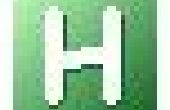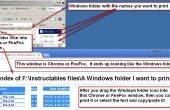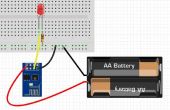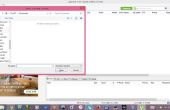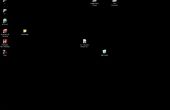wil uw jongens wonderng hoe slim je bent? Afrekenen deze uitstekende lijst van Windows-toetsenbord snelkoppelingen -
CTRL + C (kopiëren)
CTRL + X (Cut)
CTRL + V (plakken)
CTRL + Z (ongedaan maken)
VERWIJDEREN (Delete)
SHIFT + DELETE (verwijderen het geselecteerde item definitief zonder het item in de Prullenbak te plaatsen)
CTRL terwijl u sleept een object (kopieert het geselecteerde item)
CTRL + SHIFT tijdens het slepen van een item (Maak een snelkoppeling naar het geselecteerde item)
F2-toets (Rename het geselecteerde item)
CTRL + Pijl-rechts (verplaatst de invoegpositie naar het begin van het volgende woord)
CTRL + Pijl-links (verplaatst de invoegpositie naar het begin van het vorige woord)
CTRL + Pijl-omlaag (verplaatst de invoegpositie naar het begin van de volgende alinea)
CTRL + Pijl-omhoog (verplaatst de invoegpositie naar het begin van de vorige alinea)
CTRL + SHIFT met een van de pijltoetsen (markeert een tekstblok)
SHIFT met een van de pijltoetsen (selecteert meer dan één item in een venster of op de desktop, of selecteer tekst in een document)
CTRL + A (Alles selecteren)
F3-toets (zoekt een bestand of een map)
ALT + ENTER (Bekijk de eigenschappen voor het geselecteerde item)
ALT + F4 (sluit het actieve item, of sluit het actieve programma)
ALT + ENTER (geeft de eigenschappen van het geselecteerde object weer)
ALT + SPATIEBALK (opent het snelmenu voor het actieve venster)
CTRL + F4 (sluit het actieve document in programma's die u toelaten om meerdere documenten tegelijk geopend)
ALT + TAB (schakelt tussen de geopende items)
ALT + ESC (doorloopt de items in de volgorde dat ze had geopend)
F6-toets (doorloopt de schermelementen in een venster of op het bureaublad)
F4-toets (Display lijst op de adresbalk in deze Computer of Windows Verkenner)
SHIFT + F10 (geeft het snelmenu voor het geselecteerde item weer)
ALT + SPATIEBALK (geeft het systeemmenu voor het actieve venster weer)
CTRL + ESC (geeft het menu Start weer)
ALT + onderstreepte letter in een menunaam (Display het corresponderende menu)
Onderstreepte letter in een opdrachtnaam in een geopend menu (voert de corresponderende opdracht uit)
F10-toets (activeren de menubalk in het actieve programma)
PIJL-rechts (opent het volgende menu aan de rechterzijde of opent een submenu)
PIJL-links (opent het volgende menu aan de linker-, of sluit een submenu)
F5-toets (werkt het actieve venster)
BACKSPACE (Bekijk de map één niveau hoger in deze Computer of Windows Verkenner)
ESC (annuleer de huidige taak)
SHIFT wanneer u een cd-rom in het cd-rom-station (voorkomen dat de CD-ROM automatisch wordt afgespeeld)
Standaardsneltoetsen
CTRL + TAB (verplaatst vooruit door middel van de tabbladen)
CTRL + SHIFT + TAB (beweging achterwaarts door de tabbladen)
TABBLAD (verplaatst vooruit door de opties)
SHIFT + TAB (beweging achterwaarts door de opties)
ALT + onderstreepte letter (voert de corresponderende opdracht uit of selecteert de corresponderende optie)
ENTER (uitvoeren de opdracht voor de actieve optie of knop)
SPATIEBALK (of uit het selectievakje in als de actieve optie een selectievakje is)
Pijltoetsen (selecteert een knop als de actieve optie een groep keuzerondjes)
F1-toets (Help weergeven)
F4-toets (de items in de actieve lijst weergeven)
BACKSPACE (Open een map één niveau omhoog als een map is geselecteerd in de opslaan als of in het dialoogvenster openen)
Microsoft Natural Keyboard Shortcuts
Windows-Logo (weergeven of verbergen het menu Start)
Windows-Logo + BREAK (geeft het dialoogvenster Systeemeigenschappen weer)
Windows-Logo + D (geeft het bureaublad weer)
Windows-Logo + M (minimaliseert alle vensters)
Windows-Logo + SHIFT + M (herstelt de geminimaliseerde vensters)
Windows-Logo + E (opent deze Computer)
Windows-Logo + F (zoekt een bestand of een map)
CTRL + Windows-Logo + F (zoekt computers)
Windows-Logo + F1 (Display Windows Help)
Windows-Logo + L (Lock het toetsenbord)
Windows-Logo + R (opent het dialoogvenster uitvoeren)
Windows-Logo + U (opent Hulpprogrammabeheer)
Sneltoetsen voor toegankelijkheid
SHIFT-RECHTS gedurende acht seconden (Filtertoetsen in of uit)
Linker ALT + verlaten verschuiving + PRINT SCREEN (Switch High Contrast in of uit)
Linkertoets ALT + linkertoets SHIFT + NUM LOCK (schakelt de Muistoetsen in of uit)
VERSCHUIVEN vijf keer (schakelt de Plaktoetsen in of uit)
NUM-LOCK gedurende vijf seconden (schakelt de Schakeltoetsen in of uit)
Windows-Logo + U (opent Hulpprogrammabeheer)
Sneltoetsen voor Windows Verkenner
END (geeft de onderkant van het actieve venster weer)
HOME (geeft de bovenkant van het actieve venster weer)
Teken van NUM-LOCK + sterretje (*) (geeft alle submappen onder de geselecteerde map weer)
NUM LOCK + plusteken (+) (de inhoud van de geselecteerde map weergeven)
NUM LOCK + minteken (-) (de geselecteerde map samenvouwen)
PIJL-links (ineenstorten de huidige selectie als deze is uitgevouwen, of selecteert de bovenliggende map)
PIJL-rechts (Display de huidige selectie als deze is samengevouwen, of selecteert de eerste submap)
Sneltoetsen voor speciale tekens
Nadat u op een teken in het raster met tekens dubbelklikt, kunt u met behulp van de sneltoetsen door het raster verplaatsen:
PIJL-rechts (gaat naar rechts of naar het begin van de volgende regel)
PIJL-links (gaat naar links of naar het einde van de vorige regel)
Pijl-omhoog (gaat een rij omhoog)
PIJL omlaag (gaat een rij omlaag)
PAGE UP (gaat omhoog één scherm tegelijk)
PAGE DOWN (gaat omlaag één scherm tegelijk)
HOME (gaat naar het begin van de regel)
END (gaat naar het einde van de regel)
CTRL + HOME (gaat naar het eerste teken)
CTRL + END (gaat naar het laatste teken)
SPATIEBALK (schakelt tussen de uitgebreide en normale modus wanneer een teken is geselecteerd)
Sneltoetsen voor Microsoft Management Console (MMC)-hoofdvenster
CTRL + O (opent een opgeslagen console)
CTRL + N (opent een nieuwe console)
CTRL + S (Save de geopende console)
CTRL + M (toevoegen of verwijderen een console-item)
CTRL + W (opent een nieuw venster)
F5-toets (werkt de inhoud van alle consolevensters)
ALT + SPATIEBALK (geeft het menu van het MMC-venster weer)
ALT + F4 (sluit de console)
ALT + A (geeft het menu Actie weer)
ALT + V (geeft het menu Beeld weer)
ALT + F (geeft het menu bestand weer)
ALT + O (geeft het menu Favorieten weer)
MMC Console venster sneltoetsen
CTRL + P (afdrukken op de huidige pagina of het actieve deelvenster)
ALT + minteken (-) (Display het venstermenu voor het actieve consolevenster)
SHIFT + F10 (geeft het snelmenu actie voor het geselecteerde item weer)
F1-toets (opent het Help-onderwerp, indien van toepassing, voor het geselecteerde item)
F5-toets (werkt de inhoud van alle consolevensters)
CTRL + F10 (maximaliseren het actieve consolevenster)
CTRL + F5 (herstelt het actieve consolevenster)
ALT + ENTER (geeft het dialoogvenster Eigenschappen-indien aanwezig-voor het geselecteerde item)
F2-toets (Rename het geselecteerde item)
CTRL + F4 (sluit het actieve consolevenster. Als een console slechts één consolevenster heeft, wordt de console afgesloten door deze snelkoppeling)
Verbinding met extern bureaublad navigatie
CTRL + ALT + END (opent het dialoogvenster Beveiliging van Microsoft Windows NT)
ALT + PAGE UP (schakelt tussen programma's van links naar rechts)
ALT + PAGE DOWN (schakelt van rechts naar links tussen programma's)
ALT + INSERT (doorloopt de programma's in de meest recent-gebruikt volgorde)
ALT + HOME (geeft het menu Start weer)
CTRL + ALT + BREAK (schakelt de clientcomputer tussen een venster en het volledige scherm)
ALT + DELETE (geeft het Windows-menu weer)
CTRL + ALT + minteken (-) (plaatst een momentopname van het actieve venster in de client op het Klembord van de Terminal server en bieden de zelfde functionaliteit zoals drukkend PrtScn op een lokale computer.)
CTRL + ALT + plusteken (+) (plaatst een momentopname van het hele clientvenstergebied op het Klembord van de Terminal server en verstrek de zelfde functionaliteit zoals drukkend ALT + PRINT SCREEN op een lokale computer.)
Microsoft Internet Explorer navigatie
CTRL + B (opent het dialoogvenster Favorieten indelen)
CTRL + E (opent de zoekbalk)
CTRL + F (Start het hulpprogramma zoeken)
CTRL + H (opent de balk Geschiedenis)
CTRL + I (opent de balk Favorieten)
CTRL + L (opent het dialoogvenster openen)
CTRL + N (Start nog een exemplaar van de browser met hetzelfde webadres)
CTRL + O (opent het dialoogvenster openen, het zelfde als CTRL + L)
CTRL + P (Open het dialoogvenster Afdrukken)
CTRL + R (Update de huidige Web-pagina)
CTRL + W (sluit het huidige venster)